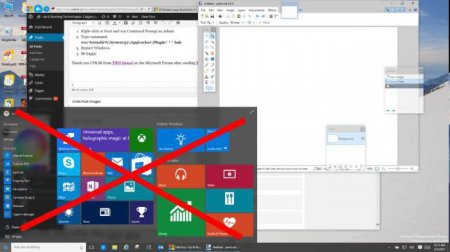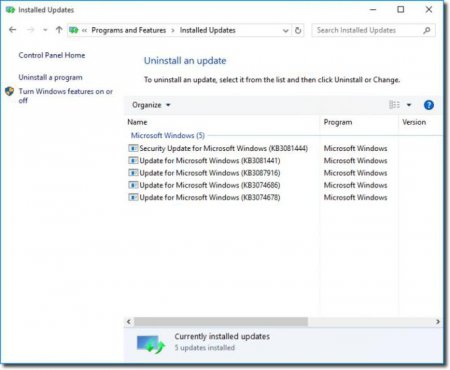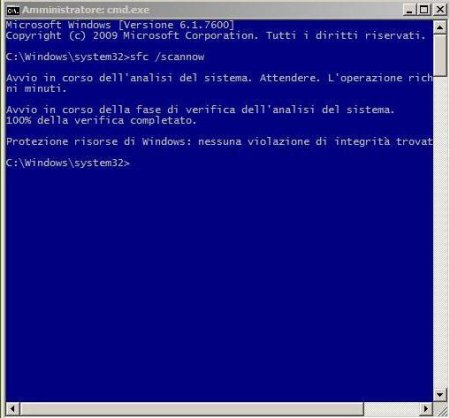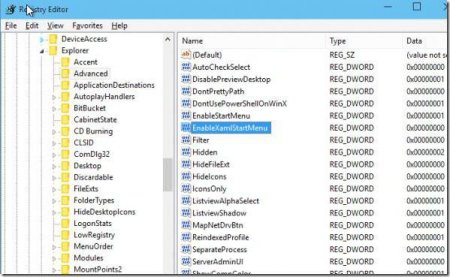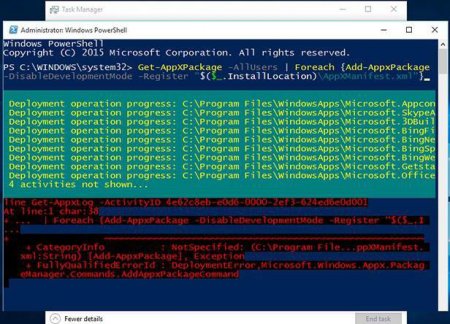У Windows 10 не відкривається «Пуск»: що робити?
Те, що в новій ОС Windows десятій версії знову з'явилася до болю всім знайома кнопка «Пуск» і відповідне меню, було сприйнято користувачами з великим ентузіазмом. Проте радість виявилася передчасною, адже іноді буває і таке, що не відкривається меню «Пуск» у Windows 10. Зараз буде розглянуто, як можна виправити таку ситуацію найпростішими методами.
Звідси можна зробити висновок про те, чому не відкривається меню «Пуск» Windows 10. Найголовнішою причиною фахівці називають помилки минулого операційки, які успадкувала «десятка». І це в першу чергу пов'язано з системним реєстром або локальними груповими політиками, параметри яких просто дублюють ключі реєстру. До цього повернемося трохи пізніше.
Знову в Windows 10 не відкривається «Пуск»? Можна видалити пакет апдейтів вручну. Тільки в цьому випадку необхідно при перегляді пакетів задати сортування за датою встановлення, а потім видаляти їх по одному з подальшою перезавантаженням системи, щоб визначити, який саме апдейт викликав збій. Після цього можна заблокувати знайдений пакет (вимкнути установку) і провести повторний пошук і установку нових пакетів. Тільки пошук критичних апдейтів, необхідних, як правило, для оновлення системи безпеки, потрібно проводити в ручному режимі, причому бажано зробити це відразу після блокування бойного пакета або пакетів.
У Windows 10 не відкривається «Пуск»: можливі причини збоїв
Почнемо з того, що сама «десятка» у вигляді початкової версії Technical Preview була досить сирий. Крім того, вона инсталлировалась у вигляді оновлення вже існуючої системи.Звідси можна зробити висновок про те, чому не відкривається меню «Пуск» Windows 10. Найголовнішою причиною фахівці називають помилки минулого операційки, які успадкувала «десятка». І це в першу чергу пов'язано з системним реєстром або локальними груповими політиками, параметри яких просто дублюють ключі реєстру. До цього повернемося трохи пізніше.
Після оновлення Windows 10 не відкривається «Пуск»: що робити?
Поки подивимося на дещо іншу ситуацію. Хоча спочатку і стверджувалося, що для «десятки» оновлення випускатися не будуть, виходять вони із завидною постійністю. Тут може проявлятися ситуація, яка властива практично всім системам. Це може бути некоректна установка апдейта або ж само «коряве» оновлення. Що робити, якщо після оновлення не відкривається «Пуск» Windows 10? Для початку варто звернути увагу на те, чи працювала кнопка (і меню відповідно) до того моменту, як був встановлений апдейт. Якщо так, можна спробувати просто запустити відновлення системи стандартним способом з вибором контрольної точки, попередньої інсталяції оновлення.Знову в Windows 10 не відкривається «Пуск»? Можна видалити пакет апдейтів вручну. Тільки в цьому випадку необхідно при перегляді пакетів задати сортування за датою встановлення, а потім видаляти їх по одному з подальшою перезавантаженням системи, щоб визначити, який саме апдейт викликав збій. Після цього можна заблокувати знайдений пакет (вимкнути установку) і провести повторний пошук і установку нових пакетів. Тільки пошук критичних апдейтів, необхідних, як правило, для оновлення системи безпеки, потрібно проводити в ручному режимі, причому бажано зробити це відразу після блокування бойного пакета або пакетів.
Обов'язкова перевірка системи
Отже, все одно не відкривається «Пуск» Windows 10. У цьому випадку рекомендується провести перевірку системи. Ось тільки робити це потрібно не з використанням стандартної утиліти сканування системного диска або розділу, а за допомогою спеціальної команди. Мається на увазі sfc /scannow, що прописується в командному рядку (виклик cmd з меню «Виконати»). Для входу в меню можна використовувати також клавіші Win+R. Якщо ж і після повного сканування не відкривається меню «Пуск» у Windows 10 переходимо до наступного кроку.Виправлення записів системного реєстру
Тепер треба провести деякі зміни в системному реєстрі, але з цим треба бути вкрай обережним. Спочатку здійснюється вхід в сам реєстр (команда regedit), після чого слід спуститися по гілці HKCU і дійти до розділу CurrentVersion, де вибрати рядок Explorer. У правій частині в розширених налаштуваннях створюється параметр DWORD 32 біта), який потрібно назвати EnableXAMLStartMenu, після чого привласнити йому значення «0». Якщо такий параметр вже визначено, його потрібно змінити на те ж саме значення (нуль). Незрозуміло чому, але система іноді конфігурації за замовчуванням не сприймає. При всьому цьому, якщо вручну прописувати всі параметри в реєстрі не хочеться (або немає можливості), іноді можна використовувати спеціальний скрипт у вигляді автоматичної команди, що вводиться в меню «Виконати», але він всього лише дублює прописані значення і параметри.Використання PowerShell
Тепер дивимося на кнопку меню. У Windows 10 не відкривається «Пуск» навіть після цього? Переходимо до кардинальних дій. Тут потрібно використання спеціальних алгоритмів PowerShell. Викликаємо «Диспетчер завдань» або трехпальцевым комбінацією Ctrl+Alt+Del, або командою taskmgr. У вікні нас цікавить файлове меню, де слід створити виконання нової задачі та ввести в поле PowerShell і здійснити запуск з правами адміністратора. Тепер найголовніше: вводимо виконуваний код у вигляді спеціальної рядки і чекаємо завершення виконання процесу. На виникаючі помилки можна не звертати уваги. Після цього вже точно кнопка меню почнуть працювати.Замість висновку
Як бачимо, якщо в Windows 10 не відкривається «Пуск», нічого особливо страшного в цьому немає. Методи виправлення такої ситуації досить прості і виявляються під силу кожному юзеру. Інша справа - питання, пов'язані з так званою чистою установкою, наприклад, Windows Pro 10 Home або Enterprise. Швидше за все, якщо «Пуск» не функціонує, це було пов'язано тільки з тим, що інсталяція нової системи проводилася без форматування вінчестера. А помилки попередньої версії теж могли зберегтися. У будь-якому випадку доведеться шукати першопричину, але дуже ймовірним є те, що для цих версій встановлювалися свої оновлення, можливо, дистрибутив або образ диска був завантажений з неофіційного джерела, та мало що може бути. Якщо нічого з вищеперелічених способів не допоможе навіть після чистої інсталяції, встановлення доведеться зробити заново, причому задіювати, принаймні, хоча б частина системного диска або розділу. Якщо потрібно зберегти якусь інформацію при цьому, її потрібно буде попередньо скопіювати в інший розділ або, скажімо, на знімний носій у вигляді звичайної USB-флешки.Схожі добрі поради по темі

Так ось що робить ця кнопка на клавіатурі! Знати б раніше ...
Мало хто знає, для чого на клавіатурі потрібна гаряча клавіша Win . А адже її використання значно може спростити повсякденну роботу на комп'ютері. У
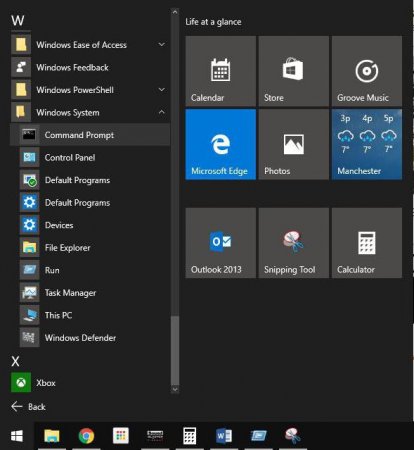
Як викликати командний рядок в Windows 10 кількома простейшеми способами
Якщо хто не знає, командний рядок у будь-якій ОС Windows є досить потужним і універсальним засобом для виконання безлічі операцій, що стосуються
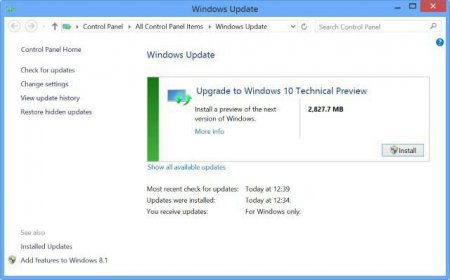
Оновлення до Windows 10 вручну: інструкція
Деякі користувачі побоюються автоматичних оновлень. І тому вирішуються на ручну установку Windows 10. Як це зробити?

Як відключити оновлення Windows 7 щоб зберегти стабільність системи?
Досить часто у користувачів нової програми-оболонки від компанії "Майкрософт" виникає необхідність в тому, щоб дізнатися, як відключити оновлення
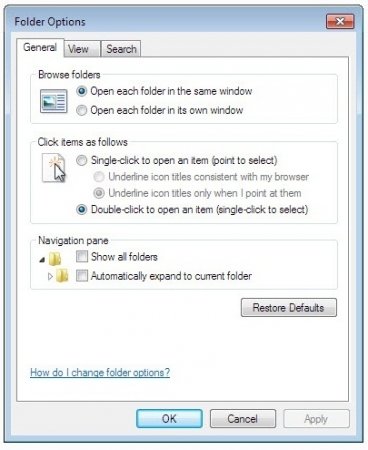
Як відкрити приховані папки в Windows 7 або Windows XP
В силу певних обставин часто виникає потреба пошуку схованої інформації. Тоді, якщо ви не фахівець в області IT, виникає питання: «Як відкрити

Як видалити Internet Explorer зі свого комп'ютера
Як видалити Internet Explorer зі свого комп'ютера, замінивши версію 9 попередньої, а також повністю відключивши завантаження програми